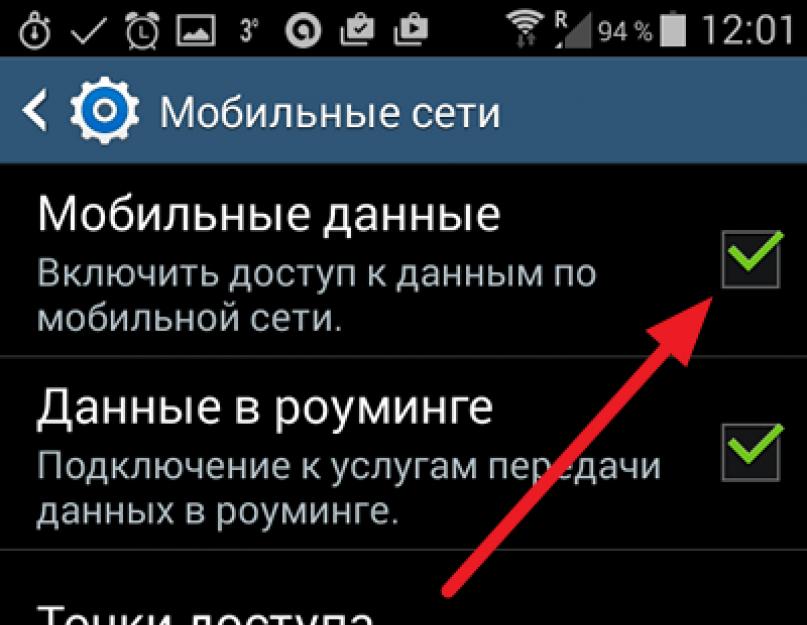Većina modernih Android uređaja podržava 3G i 4G mreže, koje omogućavaju prijenos podataka velike brzine. Da biste uspostavili vezu, umetnite SIM karticu u odgovarajući slot uređaja i uključite telefon ili.
Većina mobilnih operatera (na primjer, Beeline, MTS i Megafon) aktivira automatsku podršku za postavljanje interneta na svojim SIM karticama. Odmah nakon instalacije odaberite „Browser” na glavnom ekranu uređaja klikom na odgovarajuću prečicu. Unesite adresu bilo koje stranice i pričekajte da se stranica učita.
Android će automatski otkriti operatera kojeg koristite i odabrati predložene parametre za rad na mreži.
Ako postavke nisu aktivirane ili nisu unaprijed postavljene od strane telekom operatera i nisu u sistemu, morat ćete ručno unijeti potrebne parametre. Idite u Meni tako što ćete dodirnuti prečicu na početnom ekranu. Kliknite na “Postavke” - “Druge mreže” (“Više”) – “Mobilne mreže”. Označite polje pored "Mobilni podaci" i idite na "Pristupne tačke". Kliknite na dugme za pristup dodatnom meniju i izaberite „Nova pristupna tačka“.
Odredite prilagođeno ime za mrežu koja se kreira. U odeljku „Pristupna tačka“ unesite APN svog operatera. APN možete pronaći ako posjetite web stranicu operatera ili nazovete podršku. Navedite postavke proxyja, porta, korisničkog imena i lozinke po potrebi, ali one nisu potrebne za većinu mreža. Kliknite na Authentication Type i odaberite PAP. U redu „Tip pristupne tačke“ navedite zadano.
Postavljanje je završeno. U meniju izaberite kreiranu tačku i ponovo pokrenite uređaj, a zatim ponovo pokušajte da pristupite Internetu. Ako su sve opcije ispravno navedene, učitat će se željena stranica.
Prije povezivanja, ne zaboravite omogućiti prijenos 3G podataka kroz meni, kojem možete pristupiti nakon što prstom povučete gornju ploču ekrana prema dolje.
Android mobilni uređaji se automatski povezuju na Internet koristeći Wi-Fi standard za bežični prijenos podataka. Da biste aktivirali i konfigurirali vezu, povucite gornju ploču uređaja prema dolje i kliknite na odgovarajuću ikonu u meniju koji se pojavi. Da izaberete pristupnu tačku koju želite da koristite, pritisnite i držite ikonu veze da biste otišli u meni podešavanja. Zatim odaberite željenu pristupnu tačku i, ako je potrebno, unesite lozinku. Nakon toga možete koristiti sve mogućnosti vaše internetske veze.
Također možete kreirati vlastitu Wi-Fi pristupnu tačku. Da biste to učinili, odaberite "Modem mode" u mrežnim postavkama uređaja. Aktivirajte stavku “Wi-Fi modem” i navedite ime i lozinku za mrežu koju kreirate. Uređaji koji se povezuju na vašu pristupnu tačku koristit će aktiviranu
Puni potencijal pametnog telefona može se otključati samo kada ima pristup internetu. Ovo se posebno odnosi na vodeći model kao što je Samsung kao što je Galaxy S3.
Model uređaja je opremljen najnovijim Android operativnim sistemom verzije 4.0.4. I bilo bi pravi zločin koristiti vodeći model isključivo za razgovore telefonom.
Samo s internetom će vam se otvoriti sve njegove mogućnosti, društvene mreže i popularni resursi će postati dostupni.
Ali za ovo morate znati kako postaviti internet na Samsung Galaxy A3 . A danas ćete naučiti kako to učiniti. Štaviše, takva podešavanja vam neće oduzeti mnogo vremena.
Nakon što pročitate članak, naučit ćete kako sami postaviti internet na svom pametnom telefonu, a pritom uštedjeti novac. Uostalom, takva usluga u prodavnicama mobilnih telefona nije jeftina.
Metode postavljanja
- Naručite automatska podešavanja Interneta od svog mobilnog operatera.
- Konfigurišite se ručno.
- Putem Wi-Fi.
Prvi način
Naravno, lakše je nego ikada kontaktirati svog mobilnog operatera. Da biste to učinili, samo trebate nazvati operatera i reći mu model vašeg gadgeta. Nakon toga, bit će vam poslana automatska podešavanja koja morate sačuvati.
U nekim slučajevima ne postoje automatske internetske postavke za određeni model.
To se dešava i kada ne dobijete podešavanja za redovan pristup Internetu, već za WAP pristup (nemojte se kasnije iznenaditi kada vam novac odmah nestane sa računa).
Drugi način
Najpouzdaniji način je ručno postavljanje interneta na Samsung Galaxy A3. Ovo se radi unosom pristupne tačke. I to je prilično lako za napraviti.
Pristupne tačke možete dobiti na web stranici vašeg mobilnog operatera ili pozivom.
Zatim idite na “meni”, “podešavanja”, “mobilne mreže” (posljednja stavka može biti i u drugim oznakama).
Pronađite “t/d meni pristupne tačke” i izaberite “kreiraj novu pristupnu tačku” na ekranu. Ime nije bitno, može biti bilo šta. Proksi – ostavite polje praznim ili ga jednostavno isključite.
Ne unosite ništa na dnu ekrana, koristite tastere na dodir da ukucate „sačuvaj“.
Pristupna tačka koju ste kreirali pojaviće se na vašoj APN listi. Ostaje samo da ga aktivirate i ponovo pokrenete pametni telefon. Gotovo – imate pristup internetu.
Treći način
U tom slučaju, morat ćete izvršiti postavke u područjima gdje je Wi-Fi dostupan. Pronađite "aplikacije" na gadgetu (koji se nalazi u donjem desnom uglu), a zatim "postavke".
Sada nam je potrebna stavka "bežična veza" (uvjerite se da je Wi-Fi uključen). Odaberite mrežu. Ako nije dodana, onda morate dodati mrežu (meni - dodajte Wi-Fi mrežu).
Mreža će od vas tražiti ključ za potvrdu, unesite ga.
To je to, možete koristiti internet i prednosti vodećeg broda.
3G internet konekcijaA
Još jedna metoda koja će vam biti korisna ako ste van domašaja Wi-Fi-ja, na primjer, na putu.
Ova veza je pogodna za one koji nemaju ograničenja u korištenju interneta.
Ako postoje ograničenja internetskog prometa ili plaćate obim njegovog korištenja, izbjegavajte gledanje videa ili drugih velikih resursa.
Postavke radimo ovako. Kliknite na "aplikacije", "postavke", "dodatne postavke", "mobilne mreže". U posljednjoj, označite stavku "mobilni podaci".
Postavljanje pristupne tačke. Da bismo to učinili, ostajemo u istom "meniju" i jednostavno pronalazimo "pristupne tačke". Registriramo ga (obično je već registriran). Ako nije, pogledajte drugi način internetskih postavki.
To je sve. Sada znate kako možete postaviti internet na Galaxy A3. Savjetovao bih da se ne zaustavljate na jednoj vezi.
Racionalno je koristiti dva, to će dati mnoge prednosti.
Dakle, 3G konekcija će vam omogućiti da se povežete na Internet sa bilo koje tačke, ali to uključuje znatne troškove, dok vam Wi-Fi omogućava korišćenje besplatnog saobraćaja.
Morate onemogućiti mobilne podatke u romingu, ali ih ostavite uključenim na svojoj kućnoj mreži.
Odgovori (3)
- otvorite postavke i kliknite na “više” ili “više”;
- idite na odjeljak "mobilne mreže" ili "mobilne mreže";
- potvrdite okvir za “mobilni podaci” ili “podaci omogućeni”.
- pronađite ikonu zupčanika, kliknite na nju, odnosno otvorite opća podešavanja uređaja;
- idite na odjeljak "prijenos podataka" "mobilni podaci";
- kliknite na dugme „meni“ ili na ikonu u obliku tri tačke u gornjem desnom uglu;
- Otvoriće se meni u kojem čekiramo polje „dopusti pozadinski transfer“;
- Na nekim telefonima može postojati opcija "ograniči pozadinski način rada" ili "ograniči pozadinske podatke", u kom slučaju ne morate ništa mijenjati.
- u postavkama uređaja otvorite stavku "mobilne mreže" "mobilna mreža";
- idite na odjeljak „pristupna tačka“;
- otvorite meni pomoću istoimenog dugmeta;
- kliknite na stavku „nova pristupna tačka“, na HTC telefonima se zove „kreiraj APN“;
- Pojaviće se lista parametara, skrolujte dole do stavki „tip autentikacije“ i „tip pristupne tačke“, u prvoj treba da izaberete PAP, u drugoj upišite „podrazumevano“;
- nakon toga se vraćamo na prethodni odjeljak i idemo na pristupnu tačku koja se pojavljuje;
- popunite sljedeće stavke: pristupna tačka - “internet”, lozinka i login – “gdata”;
- Kliknite na “sačuvaj” ili “ok”;
- vratite se na opća podešavanja vašeg telefona ili tableta i kliknite na prekidač u stavci "prijenos podataka" "mobilni podaci" da biste ga isključili, također ga morate premjestiti.
- otvorite odjeljak "mobilne mreže";
- proširiti meni;
- Poništite izbor u polju za potvrdu „podaci rominga“ ili „roming“.
- ponovo provjerite sva podešavanja na pristupnoj tački;
- uvjerite se da je režim "u avionu" isključen - kada je aktivan, na vrhu se pojavljuje ikona aviona i sve bežične mreže prestaju raditi;
- ponovo pokrenite uređaj;
- provjerite svoj račun i dostupnost prometa;
- Saznajte područje pokrivenosti mreže od svog operatera, jer Internet ne radi izvan njega;
- provjerite je li prijenos podataka uključen - trebala bi biti ikona 3g;
- izvršite fabrička podešavanja.
Ovaj komentar je uređen.
Da biste omogućili prijenos podataka potrebno je:

Na nekim modelima posljednja stavka se nalazi direktno u općim postavkama i uključuje se prekidačem.
Na Android verziji 3.0 i novijim, isto se može učiniti spuštanjem zavjese i klikom na kvadrat s dvije strelice i riječima “mobilni podaci” ili “podaci”.

Reći ću vam kako omogućiti prijenos podataka na Androidu 5.* i narednim verzijama:

Morate biti oprezni s opcijom prijenosa mobilnih podataka u pozadini, jer neke aplikacije mogu koristiti puno prometa.
Internet će raditi ako postoji pristupna tačka, inače je potrebno konfigurisati. Da biste to učinili, morate znati parametre veze, koje možete pronaći kod vašeg operatera ili na Internetu. Nakon što primite informacije, možete započeti kreiranje pristupne tačke. Svi operateri to rade na isti način, pa ću to opisati koristeći megafon kao primjer:
Nakon toga, ikona 3g će se pojaviti na vrhu ekrana i Internet će raditi.
Da biste onemogućili roming potrebno je:

Na tabletima i telefonima sa Android verzijom 4.4 i starijim, prijenos podataka je omogućen na isti način, samo jedna razlika je u tome što meni u stavci "prijenos podataka" ima još jednu stavku - "auto-sinhroniziranje podataka", da biste ga ispravno konfigurirali potrebno je provjeriti, tada će se pojaviti dijaloški okvir u kojem kliknemo "ok".

Često, prilikom registracije naloga u Gmail-u, dođe do greške i pojavi se poruka da android uređaj ne podržava prijenos podataka. Ponovljeni pokušaji dovode do istog rezultata.
Kada se prijenos podataka ne uključi na Androidu, trebate učiniti sljedeće:
Ako je nakon ovoga Internet „mrtv“, to znači da program za prijenos podataka u sistemu uređaja nije u redu. Ovaj problem se može riješiti flešovanjem firmvera.
Ponekad 3g nestane iz nepoznatih razloga, u ovom slučaju možete pokušati uključiti način rada u avionu, pričekati 2 minute i isključiti ga.
Možete podesiti mobilni internet, a istovremeno primati i slati MMS poruke na bilo kojem Samsung telefonu koji podržava ove funkcije.
Ovisno o modelu telefona i njegovom proizvođaču, te OS instaliranom na njemu, meni postavki će biti drugačiji.
S tim u vezi, razvijen je vrlo zgodan sistem za programiranje postavki bez upotrebe osobe u automatskom načinu rada. Ovaj način rada naziva se primanje automatskih postavki za internet i MMS na vaš mobilni telefon. Ova funkcija se aktivira preko mobilnog operatera.
Kako radi? Na komandu klijenta, na telefon se šalju SMS poruke koje sadrže potrebna podešavanja. Kada telefon "vidi" da su to postavke, traži da ih sačuvate ako vlasnik telefona klikne na "Da", ove postavke se upisuju u memoriju telefona, a stare, ako ih ima, se brišu.
Kako poslati komandu za slanje SMS poruka sa automatskim postavkama? Postoje najmanje tri načina da to učinite.
Prvo morate poslati SMS na kratki broj svom telekom operateru.
Drugo, napravite zahtjev na službenoj web stranici mobilnog operatera.
Pozovite podršku i zatražite da se automatska podešavanja pošalju na vaš telefon.
Na Play Marketu postoje i posebne aplikacije za Android pametne telefone, na primjer APN Backup & Restore. Ovaj program će automatski otkriti model vašeg telefona i telekom operatera i iz svoje baze podataka umetnuti potrebna podešavanja u odeljak Pristupne tačke - MMS i Internet podešavanja.
Pored ovih opcija, postoji i ručni način konfigurisanja telefona. Da biste to učinili morate znati: APN, Korisničko ime i Lozinka. Plus još malo podataka.
Ovisno o operateru ovi podaci će biti različiti, više detalja o tome kako povezati mobilni internet na samsung pametnim telefonima galaxy 2, 3, duos, gelaxi, c3, c4, c5, mini star plus, grand, s3 za određenog operatera možete pročitaj ovdje:
Pokazati više
Uputstva o tome kako postaviti Internet i MMS na Android Samsung telefonu.
Korak 1. Idite na postavke telefona. Kliknite na “Više” ili “Postavke komunikacije” ili nešto slično (ovisno o verziji OS-a).
Korak 2. Odaberite stavku “Mobilna mreža” i kliknite na nju. Pojavljuju se postavke.
Korak 3. Kliknite na stavku “Access Points (APN)”.
Korak 4. Kliknite na pomoćni meni i izaberite “Nova pristupna tačka”. Ako već postoji MMC pristupna tačka, potrebno je da je izbrišete i kreirate novu.
Opcije podešavanja Interneta i MMS-a za Samsung galaxy 2, 3, c4, c5 i druge pametne telefone
Upute za telefon Samsung S5830 Galaxy Ace
Idite na podešavanja -> mreža -> Mobilne mreže -> Pristupne tačke -> Nova pristupna tačka.
Postavke Beeline-a na Samsung star plus, grand, s3 i drugim modelima.
Lokacija postavki APN-a -> Izbornik -> "Postavke" -> "Bežično" -> "Mobilne mreže" -> "Internet pristupne tačke" -> "Kreiraj APN"
MTS klijent može naručiti besplatna automatska podešavanja za GPRS-Internet, GPRS-WAP i MMS za Samsung mini telefon i druge modele. Pozovite 0876 ili pošaljite prazan SMS na kratki broj 1234. Nakon što dobijete podešavanja, sačuvajte ih u svom telefonu.
Važna napomena. Ako je sve ispravno konfigurisano, ali internet ne radi, mms se ne šalju, onda je vaša usluga mobilnog interneta možda onemogućena. Zapravo, ova usluga je besplatna i trebalo bi da bude aktivirana „podrazumevano“ prilikom kupovine SIM kartice. Ali postoje izuzeci; to možda nije povezano. Takođe, da biste pristupili Internetu, mora biti aktivirana opcija Internet plaćanja. Za MTS ovo su BIT i Super BIT opcije. Ostali operateri imaju svoje mogućnosti.
Takođe, ako nakon podešavanja ništa ne radi, morate ponovo pokrenuti telefon: isključite ga i uključite.
Poruke o postavkama sa foruma.
Prvo se konfiguriše mms, a zatim se konfiguriše Internet. Inače ne radi. I to uprkos činjenici da se u suštini ionako stvaraju iste 2 tačke veze. Pitanje je redosledom kojim su nastali... To je neka glupost, ali je upravo tako funkcionisalo.
Od svega navedenog, naznačeni su samo APN i APN tip i sve radi
Postoji sumnja da se prilikom korišćenja automatskih podešavanja ceo Internet naplaćuje kao WAP veza. Ako je tako, kako to mogu prenijeti u odjeljak Internet promet? umesto wap.beeline.ru trebalo bi da postoji internet.beeline.ru. tada tarifa neće biti kao WAP, već kao GPRS internet, a to je 10 puta jeftinije.
Meni je odmah upalilo, ali sam to konkretno provjerio, apn se može provjeriti ovako... postavke-->bežične komunikacije-->Mobilne mreže-->Internet pristupne tačke--> (imam mts. Postoje 2 od njih internet.mts.ru, mms .mts.ru) sve radi dobro, ako išta pokušajte ponovo kreirati pristupnu tačku i to je to...
- “Internet bez podešavanja” vam omogućava da koristite GPRS-Internet uslugu sa pogrešnim postavkama mobilnog telefona ili čak i bez njih u potpunosti.
Jednostavno sam potpuno obrisao pristupnu tačku, nakon čega se pojavila zaliha Interneta. Odnosno nova pristupna tačka je kreirana sama od sebe, tip tačke je internet+mms, sve radi kako treba
Postavke - mobilna mreža - pristupne tačke (APN) - Naziv: mts-gprs web, APN: internet.mts.ru, Korisničko ime: mts, Lozinka: mts. Ponovo pokreni. Sve.
MNC 01 je MTS, MNC 99 je Beeline. Bolje je uopće ne dirati MCC i MNC oni se automatski otkrivaju i unose u postavke.
Za ukrajinske operatere, listu postavki za sve operatere možete pronaći na http://android.com.ua/settingsmms.html
Upravo sam napisao APN:internet.tele2.ru i izabrao tip:internet sve radi
Problem je bio sa Beeline-om. Ispostavilo se da je GPRS usluga neobjašnjivo isključena. Nakon povezivanja sve se vratilo u normalu.
Ako internet stalno „ispada“, onda je tu, onda nije. U ovom slučaju pomaže ponovno pokretanje ili brža metoda - uključivanje i isključivanje režima letenja.
Možda je u nekom trenutku ponestalo novca na telefonu, MTS je prekinuo GPRS. A onda, kada dopunite svoj račun, morate se ponovo prijaviti na mrežu.
MTS operater, jedina stvar koja je promenila MMS port na 9201 (sa 8080 nije hteo). Ponovo pokrenut. Sve radi.
Ponekad je pomoglo nazvati operatera i tražiti da prekine vezu i ponovo poveže uslugu podataka
Nemam povezanu GPRS/WAP/MMS uslugu! Ne razumijem šta su tamo radili, ali savjetujem vam da provjerite kod svog provajdera da li je ova usluga omogućena na vašoj tarifi.
Kreirate dvije pristupne tačke, jednu za Internet, drugu za MMS. Kao podrazumevani (za Internet), izaberite onaj za Internet. MMS hotspot samo treba da bude na listi.
Pristupnu tačku za MMS potrebno je da „povežete” sa postavkama poruke na jedan od dva načina: 1) ili potražite Poruke - Podešavanja - MMS i tamo pogledajte gde je označena pristupna tačka „sa liste". 2) ili u podešavanjima same pristupne tačke je naznačeno da je kreirana za MMS:
U redu "MMS Port" umjesto 9201 postavite 8080
Proveo sam dugo petljajući oko podešavanja MMS-a. Popunite sljedeća polja - Naziv: MTS Internet, APN: www.umc.ua, Tip APN-a: default,hipri. Spasite, desilo se cudo!!! sve radi, ali uvijek mi je nedostajao tip APN u internet postavkama, a MMS nije radio, kakva caka
Glavni problem je bio što Internet i MMS nisu radili u isto vrijeme. Nakon što ste naveli APN Type: mms u postavkama MMS-a, kontrolna tačka nasuprot APN MMS-a nestaje u meniju postavki APN-a na telefonu i ostaje odabran samo Internet

Kako postaviti internet na Samsung Galaxy telefonu.
Kako postaviti internet na Samsung-u
Ovo ne samo da će vam omogućiti da bogatije koristite funkcionalnost telefona, već i da preuzmete sve aplikacije i igre na njega. Mora se reći da se linija Samsung Galaxy sastoji samo od Android uređaja, pa je način postavljanja interneta kod ovih telefona uobičajen. U nastavku ćemo detaljno opisati kako postaviti internet na Samsung-u. Date preporuke su pogodne za skoro sve modele Galaxy linije: s 3, grand 2, duos, s 2, s5, s4 mini, star plus i mnoge druge. Važna nijansa je i činjenica da će korisnik morati platiti određeni iznos za postavljanje interneta u salonu.
Video pregled: Kako postaviti Internet na Android? + Modem.
Prvi i najlakši način za podešavanje je da pozovete operatera. Odnosno, samo trebate birati broj mobilnog operatera koji koristi vlasnik telefona i diktirati mu puno ime android modela. Nakon toga, operater mora na telefon poslati kompletna uputstva o internet postavkama za ovaj model. Ali ponekad operater nema takve materijale zbog činjenice da je model rijedak ili iz nekog drugog razloga.
Video pregled: Kako postaviti internet na kineskom telefonu.
Sljedeća metoda je sljedeći manevar. Morate pronaći pristupnu tačku za ovog mobilnog operatera i unijeti je u Android. Indikatori ove pristupne tačke mogu se preuzeti na službenoj web stranici mobilnog operatera ili pozivom na određeni besplatni broj. Nakon toga, morate otići u meni telefona, u njegov odjeljak koji se zove "mreže". Tamo trebate pronaći pristupne točke, a upravo u ovom odjeljku trebate unijeti dobijene indikatore. Ponekad operateri ili Samsung zahtevaju da jednostavno unesete reč internet. Nema potrebe da pišete ništa u proxy polje. Nakon unosa indikatora, potrebno je da u meniju izaberete „sačuvaj“, a zatim ponovo pokrenete telefon. To je to, imate pristup internetu, možete početi da se zabavljate.
Video pregled: Kako podesiti internet za svoj telefon? Samsung Galaxy S3 mini.
Više informacija o podešavanju mobilnog interneta na Samsung Galaxy telefonu, u zavisnosti od mobilnog operatera, kao i primanju automatskih podešavanja interneta od svog mobilnog operatera putem SMS-a, možete pronaći ovdje, da biste to učinili, slijedite link:
Nije teško postaviti internet, te podesiti slanje mms i sms poruka za android mobilni pametni telefon samsung galaxy 2, 3, duos, grand, s3, galaxy, c3, c4, c5, mini star plus. Detalji o tome kako se povezati i brzo postaviti mobilni internet za pretplatnike operatera Megafon, MTS, Tele2 i Beeline na Samsung Galaxy telefonima, grand, star i tablet računarima su napisani ovdje.
Korisnici koji su uspjeli nabaviti moderan gadget zainteresirani su za pitanje kako postaviti Samsung Galaxy, osiguravajući punu funkcionalnost uređaja.
Telefon kreiran na Android platformi zahtijeva učešće korisnika pri postavljanju datuma, vremena, internetskih postavki, Google i Samsung naloga.
Primjenom potrebnih postavki, korisnik će moći iskoristiti puni potencijal gadgeta.
Podešavanje pristupa internetu
Wi-Fi podešavanje
U početku ćemo pokušati da uspostavimo internet preko Wi-Fi mreže kako bismo dobili nesmetan pristup mreži na bilo kojoj tački distribucije saobraćaja.
Morat ćete izvesti nekoliko osnovnih manipulacija:
- posjetite meni “Postavke”;
- idite na odjeljak "Mrežne veze";
- ručno pomerite Wi-Fi taster.
Telefon će prikazati dostupne tačke, obavještavajući vas da se možete slobodno povezati na mrežu. Ako postoje lokacije koje nisu zaštićene lozinkom, veza će se uspostaviti automatski.
Možete se povezati sa zatvorenom pristupnom tačkom tako što ćete naknadno uneti lozinku, konfiguracija će se izvršiti automatski kada određena lokacija padne u domet Wi-Fi mreže.

Podešavanje pomoću 3G modema
U Galaxyju je moguće postaviti internet preko 3G modema, osiguravajući prijenos podataka u skladu sa zahtjevima mobilnog operatera. Izvode se sljedeće manipulacije:
- meni "Postavke";
- odjeljak "Ostale mreže";

- pododjeljak "Mobilne mreže".
Potrebno je da izaberete pristupnu tačku ili da kontaktirate svog operatera sa zahtevom da konfiguriše odgovarajuću opciju. Glavni zadatak je popuniti kolonu "ime profila".

Postavljanje Google naloga
Besplatne pogodnosti koje se pružaju korisniku možete iskoristiti tek nakon što uspijete postaviti Google račun.
Posjedovanje naloga sa ličnim logom i lozinkom omogućit će vam pristup sljedećim uslugama:
- Gmail;
- YouTube video hosting;
Kreirajte nalog
Potrebno je pripremiti telefon za rad registracijom naloga, koja se sastoji od rezervisanja korisničkog imena i obezbjeđenja sigurnog pristupa ličnim podacima pomoću lozinke.
Morat ćete otvoriti meni "Postavke" i odabrati stavku "Računi", gdje se nalazi odjeljak "Dodaj račun".
Odaberite tip Google i idite na prozor koji od vas traži da kreirate novog korisnika.

Unesite svoje ime i prezime koristeći tastaturu koja se pojavljuje kada dodirnete bilo koje polje.

Nakon što navedete svoje lične podatke, pritisnite vruće dugme „Dalje“.

Moraćete da unesete jedinstvenu prijavu koristeći latinična slova sa brojevima, bez upotrebe znakova interpunkcije i bez razmaka između znakova.
Pažnja! Korisničko ime sadrži 6-30 znakova.
Ako je neko već koristio unesenu prijavu, pojavit će se odgovarajuća informativna poruka. Morat ćete odabrati drugu opciju.
Nakon što ste naveli ispravnu prijavu, pritisnite dugme „Dalje“.

Telefon će se pretvoriti u informativni centar koji omogućava pristup vijestima na mreži.
Korisnik će moći koristiti virtualnu pohranu datoteka i komunicirati na društvenoj mreži.
Telefon će postati multifunkcionalan i koristit će se za rješavanje raznih zadataka.
Kako instalirati Wi-Fi (Wi-Fi) na Samsung Galaxy Young (GT-S5360)
Najvažnija stvar: Kako postaviti Samsung Galaxy